
This article was originally published on Vectips.com in English. You can view the original article here.
Запускаємо Ілюстратор і створюємо новий документ (File> New ...). У діалоговому вікні вибираємо RGB color mode.
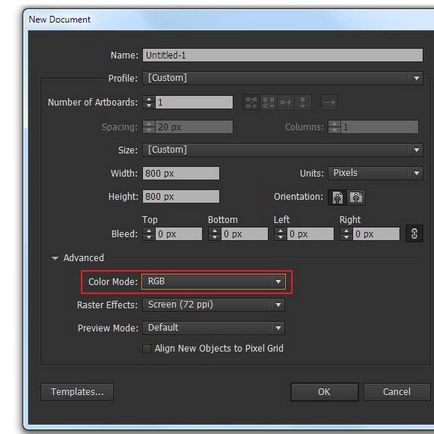
Перше, що повинен зробити ілюстратор перед початком роботи це знайти потрібний референс. Звичайно, ви не повинні копіювати чужі роботи, але можна вибрати композиційне рішення, колірну гамму, розташування об'єктів в межах монтажної області. Така робота з референсом заощадить вам багато часу. На щастя, інтернет містить мільйони зображень на задану тему. Це цілий океан для натхнення.
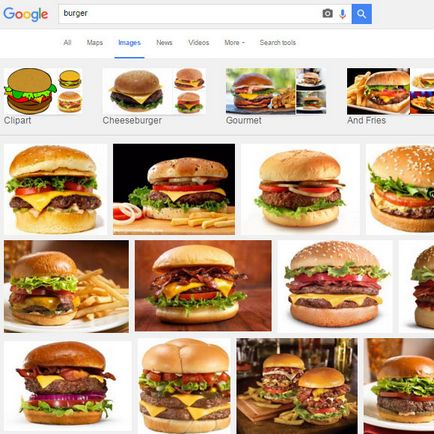
Пошукайте як мінімум 3-5 хороших фотографій і на їх основі створіть унікальну роботу. І це ніколи не назвуть плагіатом, якщо ви творчо поставитеся до майбутньої роботи. Скопіюйте та помістіть ці картинки прямо в робочу область Adobe Illustrator (File> Place ...).
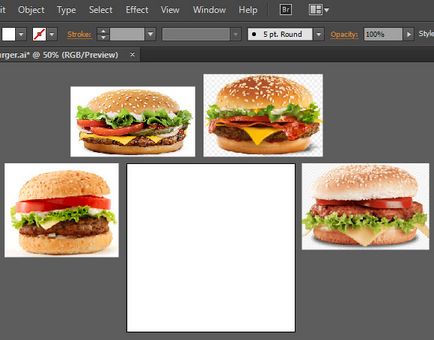
Тепер, дивлячись на картинки, створимо грубий ескіз. Шукаємо цікавий ракурс і форму об'єкта. Для створення ескізу зазвичай використовується Blob Brush Tool або Paint Brush Tool і планшет. Якщо ви використовуєте для малювання Blob Brush, то два рази кликнемо по іконці інструменту. У діалоговому вікні виберемо опцію Pressure для розміру кисті і граничні значення, в яких розмір буде змінюватися.
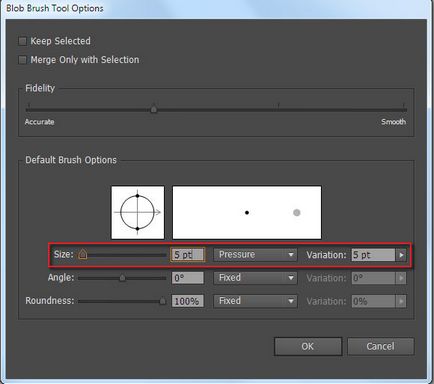
Я вважаю за краще використовувати Paint Brush Tool, так як контур, створений цим інструментом легше редагувати. Для настройки інструменту відкрийте панель Brushes (Window> Brushes) і двічі клацніть по мініатюрі будь-який з круглих каліграфічних пензлів. У діалоговому вікні виберемо опцію Pressure для розміру кисті і встановимо size і variation values.
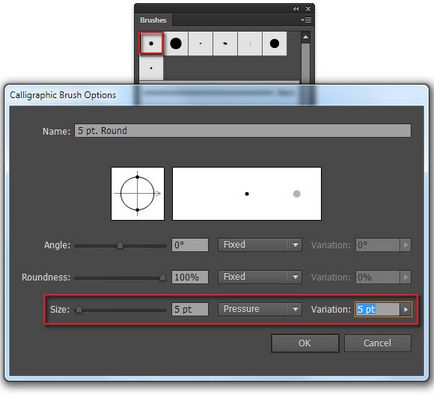
Чи не намагайтеся точно копіювати форму однієї з картинок, намагайтеся зробити форму більш гармонійним з художньої точки зору.
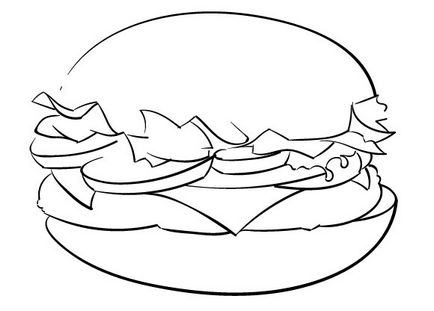
Групуємо всі елементи контуру ескізу і зменшуємо її прозорість в панелі Transparency, потім блокуємо в панелі Layers.
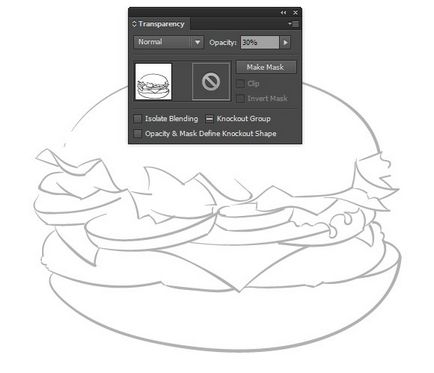
Тепер малюємо більш акуратний контур, грунтуючись на ескіз, додаємо деталі.
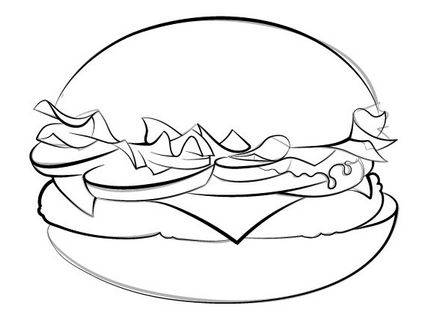
Контур грає дуже важливу роль в мультяшному стилі, він обрамляє об'єкти, а також межують кольору. Тому ілюстрація легко сприймається оком.
Приступаємо до розфарбуванні бургера. Заблокуємо шар, в якому знаходиться контур. Створимо новий шар і перемістимо його нижче контуру в панелі Layers. Тут ми будемо створювати об'єкти з кольоровою заливкою. Швидше за все такі об'єкти створювати за допомогою Pencil Tool. Спочатку раскрашиваем елементи, які лежать нижче інших. На цьому етапі використовуємо тільки суцільні кольору. Швидко отримати потрібний відтінок нам допоможе режим HSB color. Виберіть цей режим в панелі Color.
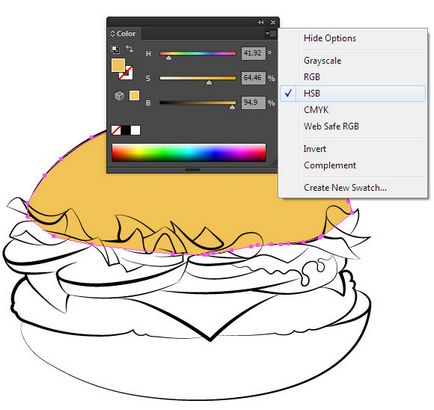
У виборі квітів нам також допоможуть фото-референс. Таким чином, ми створюємо основні колірні плями малюнка.
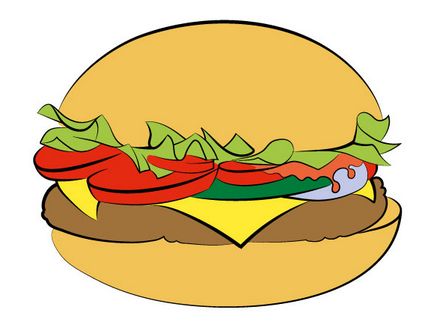
Починаємо створювати тіні. На цьому етапі нам потрібно визначити положення джерела світла. Припустимо він знаходиться зліва вгорі.
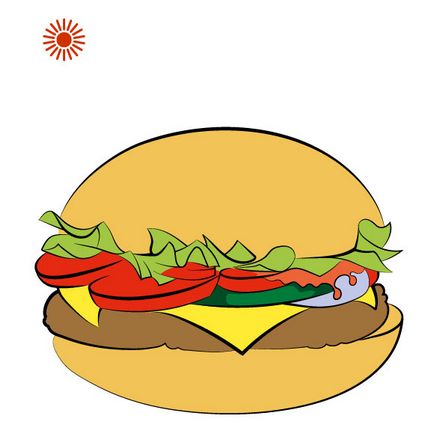
Отже, тінь повинна знаходитися на протилежній стороні бургера. Створюючи форму тіні необхідно враховувати форму об'єкта. Форму тіні створюємо за допомогою Pen Tool (P).
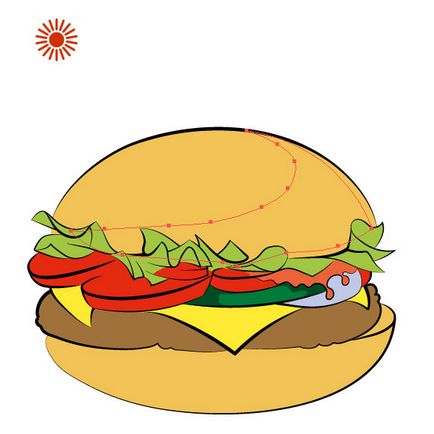
Для швидкого початку підбору кольором використовуємо основну заливку об'єкта, потім зміщуємо слайдер яскравості (brightness) вліво в панелі Color. Іноді потрібно змістити слайдер насиченості (saturation) трохи вправо для отримання кращого контрасту.
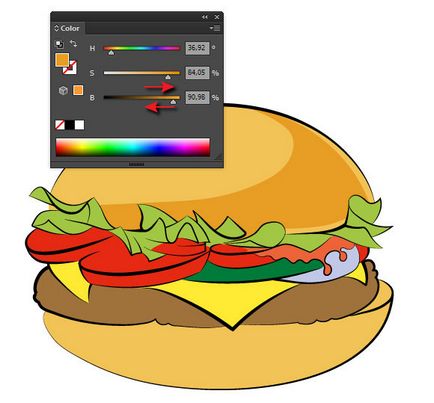

У місцях, де об'єкти близько знаходяться один біля одного, створюємо більш глибоку тінь. Колір підбираємо також як в попередньому кроці.

Завершуємо створювати тіні на інших елементах бургера.

Тепер створюємо форму відблисків. Як і в разі тіней для швидкого старту починаємо з кольору основного об'єкта, тільки цього разу зміщуємо слайдер яскравості вправо, а насиченість вліво в панелі Color.
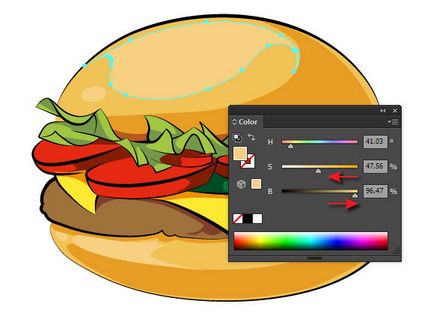
Додаємо відблиски на всі об'єкти бургера.
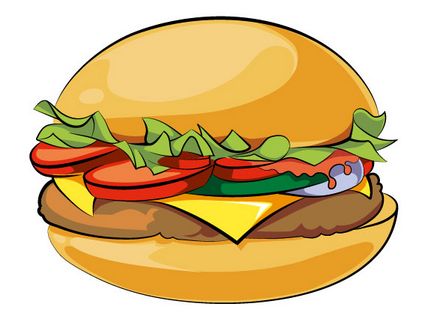
Настав час додати дрібні об'єкти. В даному випадку це насіння, внутрішня частина помідор, дрібні відблиски на котлети і кетчупу, і так далі. Такі об'єкти швидко створити за допомогою Blob Brush Tool.

Посилимо відблиски для додання більшого об'єму. Створюємо форму на освітленій поверхні бургера і заливаємо її лінійним градієнтом від білого до чорного кольору.
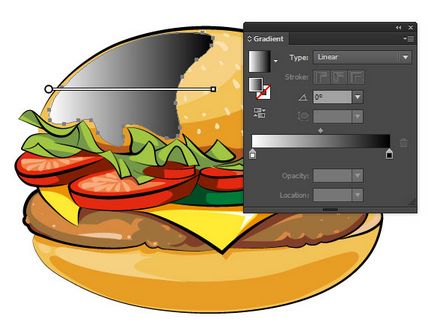
Застосуємо до об'єкту режим змішування Color Dodge в панелі Transparency.
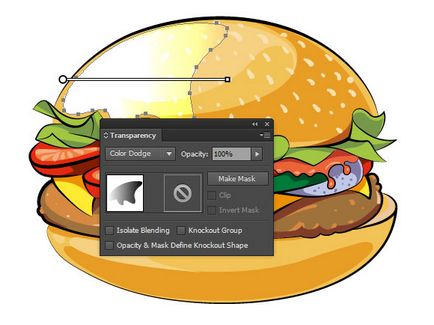
Тепер змінимо положення градієнта за допомогою Gradient Tool (G) для того щоб домогтися потрібного ефекту.

Використовуючи техніку, описану в попередньому кроці, створимо відблиски на лівій освітленій частині бургера і рефлекс на затіненій частині.


Якщо створюваний вами малюнок насичений дрібними деталями, і тонкими лініями, то в такому випадку бажано контур залишити чорним, це дозволить глядачеві не заплутатися в різноманітті колірних плям. В інших випадках для додання додаткового обсягу вдаються до розфарбуванні контурів. Контур малюнка бажано розфарбовувати в колір основного об'єкта з незначним затемненням, іноді навпаки потрібно пофарбувати контур в більш світлий відтінок, ніж основний об'єкт.

Іконка бургера готова!
